【WSL2中的Anaconda环境深度探索】:从安装到高级管理
立即解锁
发布时间: 2025-05-30 12:35:58 阅读量: 94 订阅数: 29 


机器学习-windows上安装linux下管理的wsl2以及anaconda
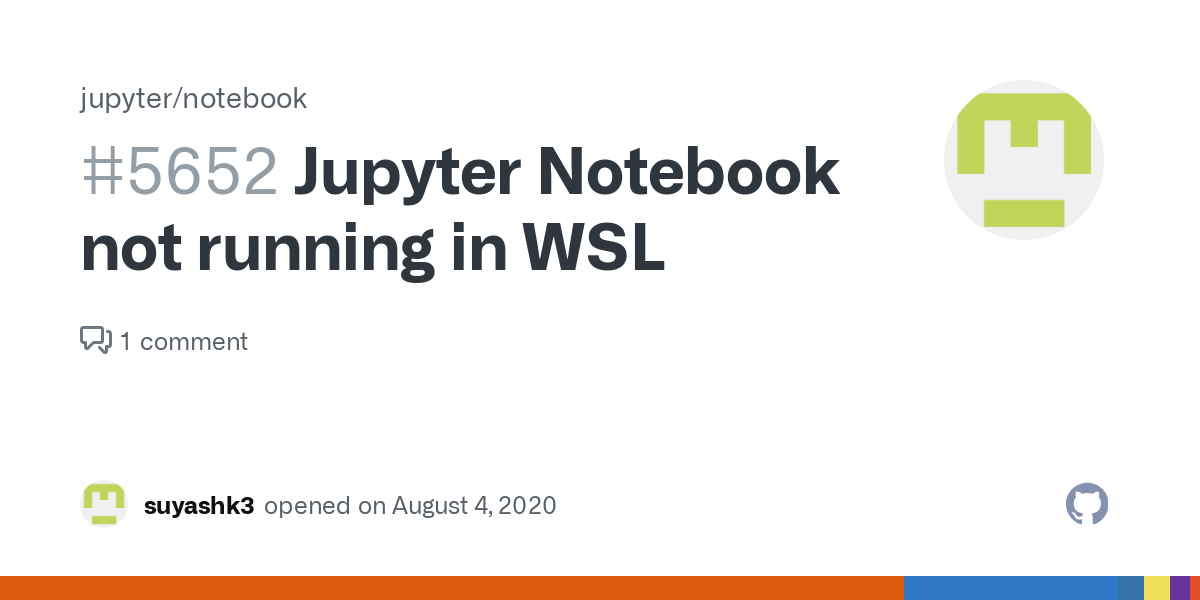
# 1. WSL2与Anaconda的初识
## 简介
在现代数据科学和软件开发的世界中,WSL2(Windows Subsystem for Linux 2)和Anaconda已经成为两个关键工具。WSL2允许在Windows操作系统内直接运行Linux环境,为开发人员提供了一个接近原生的Linux体验。Anaconda是一个流行的Python和R语言的发行版,它专注于科学计算,并通过Conda包管理器简化了依赖管理和环境配置。
## WSL2与Anaconda的关系
WSL2为Anaconda的运行提供了理想的土壤,让数据科学家和开发者可以无缝地在Windows上使用Linux专属的工具链和软件包,同时能够利用Anaconda强大的数据科学工具库。这两大技术的结合打开了无限可能,为处理复杂的数据分析任务和开发机器学习模型提供了更为强大的平台。
## 理解Anaconda在WSL2中的重要性
Anaconda使得Python的安装和科学计算包的管理变得简单,尤其是在WSL2这样的复杂环境中。它的环境管理功能,使得用户能够轻松地创建隔离的环境,避免了依赖冲突,并且可以同时在同一个系统中工作在多个项目上。这意味着开发者和数据科学家可以更加高效地在WSL2环境中运行和测试他们的Python代码。
# 2. Anaconda在WSL2中的安装与配置
## 2.1 WSL2基础与优势
### 2.1.1 WSL2技术概述
WSL2(Windows Subsystem for Linux 2)是微软推出的针对Windows系统的子系统,它允许用户在Windows 10及更高版本上直接运行Linux二进制可执行文件,提供了更深层次的Linux与Windows的集成。WSL2相较于其前身WSL1,在性能上有了显著的提升,特别是对文件系统的访问速度和对Docker等容器技术的支持方面。
WSL2的核心变化在于底层使用了真正的Linux内核,而非仅仅是模拟Linux系统调用的方式。这种改变使得WSL2可以提供完整的系统调用兼容性,同时保留了WSL1的快速启动和资源共享的优点。WSL2作为虚拟化技术的一部分,通过虚拟机来运行Linux内核,这使得它能够更好地利用硬件虚拟化特性,如对内存和I/O的管理。
### 2.1.2 WSL2与传统虚拟机的比较
传统的虚拟机解决方案,如VMware和VirtualBox,通过运行一个完整的虚拟机来隔离操作系统环境。而WSL2则采取了一种更为轻量级的方法,它不运行一个完整的Linux发行版,而是运行一个优化的Linux内核实例。WSL2与传统虚拟机的主要差异体现在以下几个方面:
- **性能**: WSL2由于其内核直接运行在硬件上,因此在性能上通常优于传统虚拟机,尤其是在文件系统访问和网络通信方面。
- **资源消耗**: WSL2的资源占用更少,因为它不需要完整的操作系统镜像和额外的虚拟硬件抽象层。
- **集成度**: WSL2与Windows系统的集成更为紧密,可以无缝地访问Windows文件系统,也可以从Linux访问Windows应用程序和服务。
- **兼容性**: WSL2能够更好地支持那些依赖于Linux内核特性的应用,如Docker容器。
## 2.2 Anaconda的安装过程详解
### 2.2.1 在WSL2中安装Anaconda的方法
Anaconda是一个开源的Python发行版,它简化了包管理与部署。Anaconda集成了conda、Python等180多个科学包及其依赖项,是一个用于科学计算的Python发行版,适用于机器学习、数据分析、科学计算等多种场合。下面是在WSL2中安装Anaconda的步骤:
1. 首先确保WSL2已经启用,可以通过在PowerShell中执行以下命令启用WSL2功能:
```bash
dism.exe /online /enable-feature /featurename:Microsoft-Windows-Subsystem-Linux /all /norestart
dism.exe /online /enable-feature /featurename:VirtualMachinePlatform /all /norestart
```
2. 设置WSL默认版本为WSL2:
```bash
wsl --set-default-version 2
```
3. 下载Anaconda安装文件。选择适合WSL使用的Linux版本(例如x86_64版本)的安装包。
4. 在WSL2实例中运行下载的bash脚本来安装Anaconda。首先,更改下载的Anaconda脚本的执行权限:
```bash
chmod +x Anaconda3-2021.05-Linux-x86_64.sh
```
然后执行脚本开始安装:
```bash
./Anaconda3-2021.05-Linux-x86_64.sh
```
按照提示完成安装流程。
### 2.2.2 验证Anaconda安装的有效性
安装完成后,验证Anaconda是否正确安装可以通过以下步骤:
1. 启动一个新的WSL2终端会话。
2. 输入`conda --version`命令,如果安装正确,它将显示conda的版本号。
3. 输入`python --version`命令,它应该显示安装的Python版本信息。
通过以上步骤,如果系统能够输出相应的版本信息,则说明Anaconda已经在WSL2中成功安装。
## 2.3 配置Anaconda环境变量和启动项
### 2.3.1 环境变量设置
Anaconda安装完成后,需要正确设置环境变量,以便能够在任何地方访问conda命令。可以按照以下步骤配置环境变量:
1. 首先,找到Anaconda的安装目录,通常位于`/home/<your-username>/anaconda3`。
2. 设置PATH环境变量,将Anaconda的bin目录添加到PATH中。可以通过编辑`.bashrc`或者`.bash_profile`文件来实现:
```bash
export PATH="/home/<your-username>/anaconda3/bin:$PATH"
```
替换`<your-username>`为你的WSL2用户名。
3. 保存并关闭文件。然后重新加载配置文件以应用更改:
```bash
source ~/.bashrc
```
或者
```bash
source ~/.bash_profile
```
### 2.3.2 Anaconda启动与Jupyter Notebook集成
配置完成后,接下来设置启动Anaconda并集成Jupyter Notebook。以下是设置步骤:
1. 安装Jupyter Notebook,并启动它:
```bash
conda install jupyter notebook
jupyter notebook
```
这将在默认的Web浏览器中打开Jupyter Notebook。
2. 如果需要从命令行启动Jupyter Notebook服务,可以使用:
```bash
jupyter notebook --no-browser
```
然后复制终端中显示的URL到浏览器的地址栏中。
3. 为了方便启动Jupyter Notebook,可以将其添加到WSL2的启动项中,创建一个新的`.desktop`文件在`~/.local/share/applications`目录下,文件内容如下:
```ini
[Desktop Entry]
Name=Jupyter Notebook
Exec=bash -c 'jupyter notebook --ip 0.0.0.0 --port 8888 --no-browser'
Terminal=false
Type=Application
Categories=Development;IDE;
```
保存文件后,通过文件管理器双击文件或将其添加到开始菜单即可启动Jupyter Notebook。
以上就是Anaconda在WSL2中的安装与配置方法,接下来的章节将介绍如何在WSL2中使用Anaconda管理Python环境和包,以及如何进行性能优化。
# 3. Anaconda在WSL2中的环境管理
## 3.1 理解Conda环境和包管理
### 3.1.1 Conda环境的创建与管理
在进行数据科学项目时,良好的环境隔离是关键。这不仅有助于防止不同项目间的依赖冲突,还可以让我们在同一台机器上灵活切换不同项目的开发环境。Conda环境就是为这一目的而设计的,它允许用户创建、保存、加载和切换不同的环境。每个环境都是一个包含特定Python版本、包和依赖的独立目录。
在WSL2中创建一个新的Conda环境,我们可以使用以下命令:
```bash
conda create -n myenv python=3.8
```
这里,`-n myenv`指定了环境名称,`python=3.8`指定了环境的Python版本。通过这种方式,我们就可以轻松创建一个拥有指定Python版本的环境,而不会影响系统中已存在的其他环境或Python解释器。
为了激活我们刚刚创建的环境,可以使用如下命令:
```bash
conda activate myenv
```
激活环境后,所有的包安装和Python脚本的运行都会在这个独立的环境中进行,确保了环境的纯净和隔离性。
### 3.1.2 高效的包安装与更新
在数据分析和机器学习的工作中,高效管理软件包和它们的依赖关系是非常重要的。Conda为我们提供了一系列的工具来进行包的安装、更新、查询和卸载。例如,我们可以使用
0
0
复制全文










